エクセルで販売予測データの集計用のシートを追加して、販売予測データを貼り付けるだけで集計表が更新できるようにします。また、販売実績と販売予測から成る販売見込みの集計表を作成します。
ここでは、販売予測集計表を作成し、販売実績も足しこんだ販売実績・予測集計表を作成します。
「Ⅰ-③」で作成した【実績集計】の上に行挿入して、実績集計表の上方に全く同じ形式の
【実績・予測集計】を作成する。小計、全店の欄の計算式は実績集計表と同じにする。
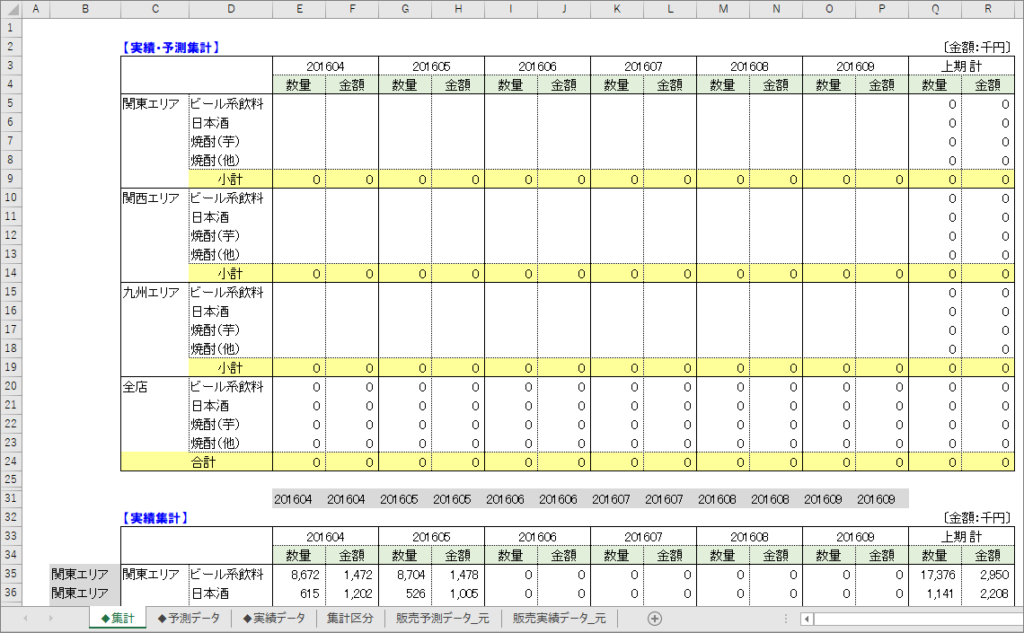
次に、実績集計表の下方に全く同じ形式の【予測集計】を作成する。
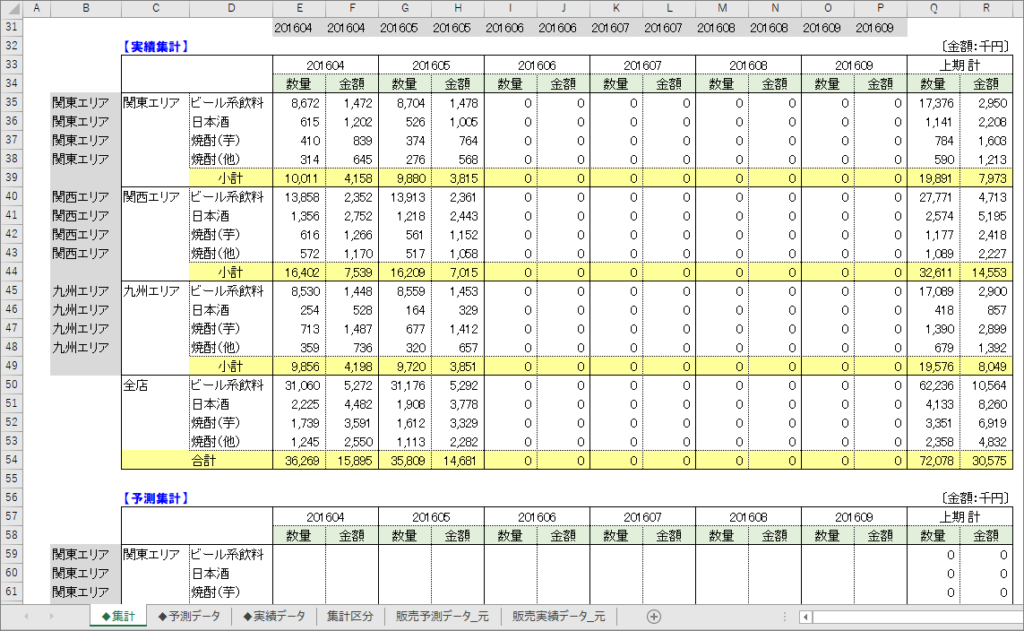
これは前回作成した販売予測データです。これを元に集計します。
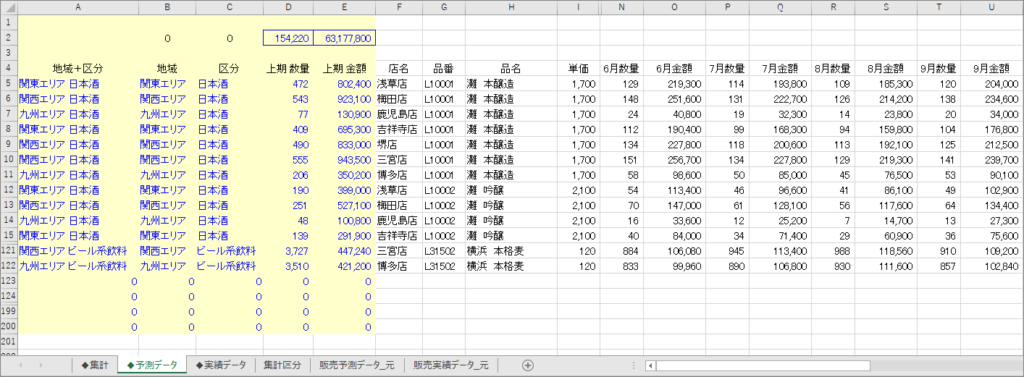
■先ほど作成した【予測集計】を完成させます。
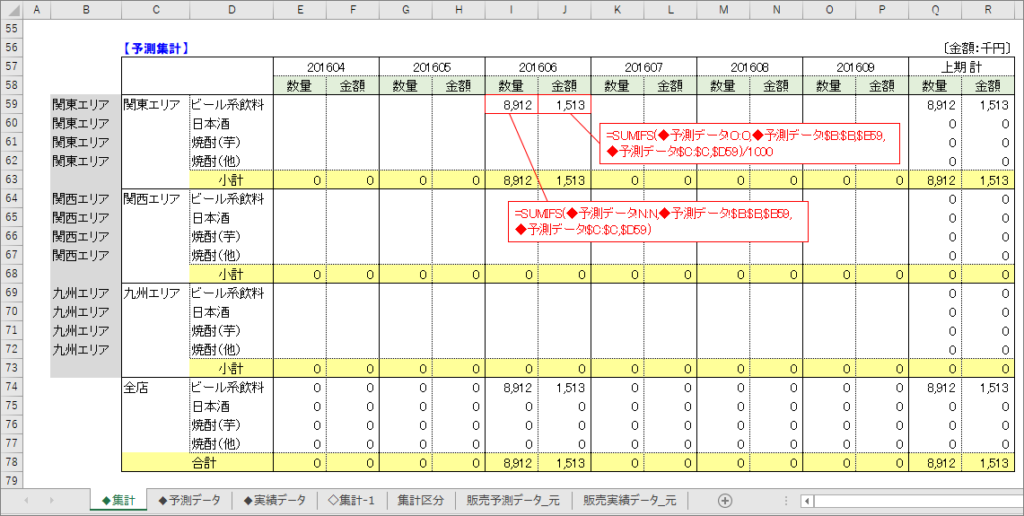
B列は、計算式のコピーを容易にするために、事前に入力しています。
【実績集計】では上方に年月の欄を作成していましたが、販売予測データは集計表と同様に月毎に数量、金額と並んでいるので、今回は不要です。
実績集計時と同様に、SUMIFS関数を使用します。
=SUMIFS( 合計対象範囲 , 条件範囲1 , 条件1 , 条件範囲2 , 条件2・・・)
I59欄 =SUMIFS(◆予測データ!N:N,◆予測データ!$B:$B,$B59,
◆予測データ!$C:$C,$D59)
J59欄 =SUMIFS(◆予測データ!O:O,◆予測データ!$B:$B,$B59,
◆予測データ!$C:$C,$D59)/1000
縦・横の両方向への計算式のコピーとなるので、絶対参照、相対参照に気を付けて下さい。
青文字が絶対参照です。
計算式を入力したら、I59:J59を選択して、下方の小計と全店以外の箇所にコピー、その後、I59:J72を選択して左右横方向にコピーします。
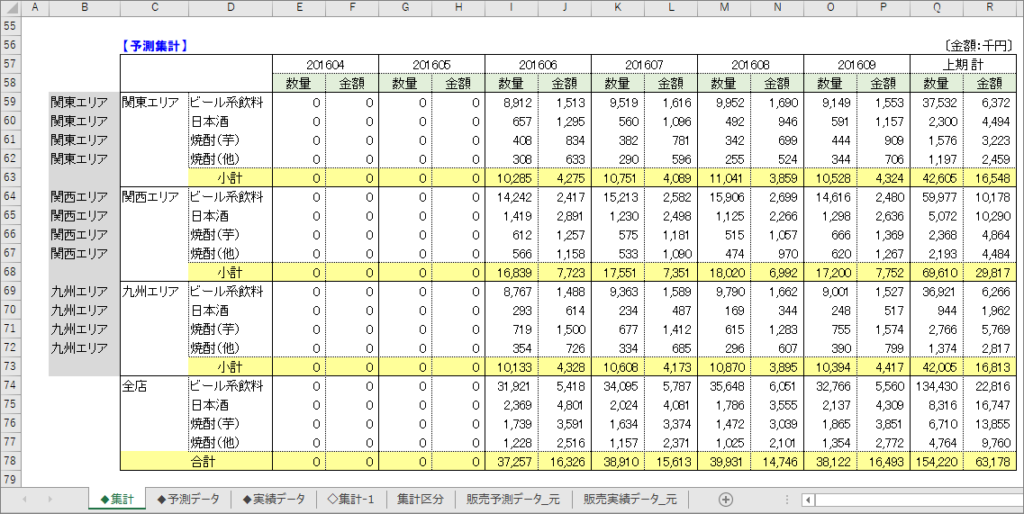
■次は【実績・予測集計】を作成します。
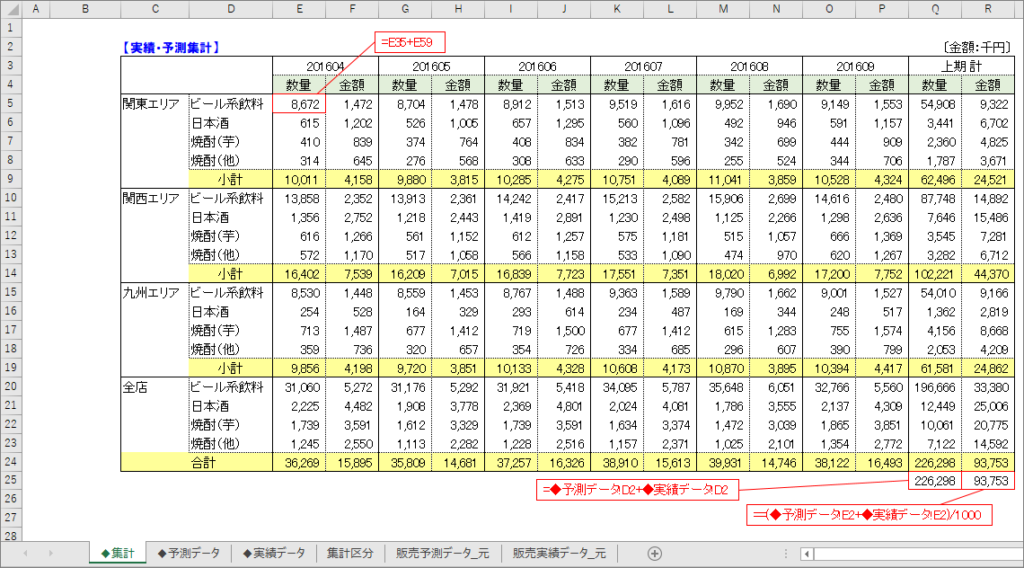
ここでは、単純に【実績集計】と【予測集計】を足し算するだけです。
但し、集計表が合っているかどうか、検算用の計算式を入れておいた方が無難です。
集計表の上期合計と、「◆実績データ」と「◆予測データ」のD2、E2欄を足したものが合っているか分かるように計算式を入れておきます。
今回は、【実績集計】と【予測集計】を別々に作成してから【実績・予測集計】を作成しましたが、「IF関数」を使って実績がある場合は実績データを、そうでない場合は予測データを集計する関数にして、実績・予測の集計表だけを作成しても構いません。
これで、販売実績、販売予測から成る上期の【実績・予測集計】が出来上がりました。
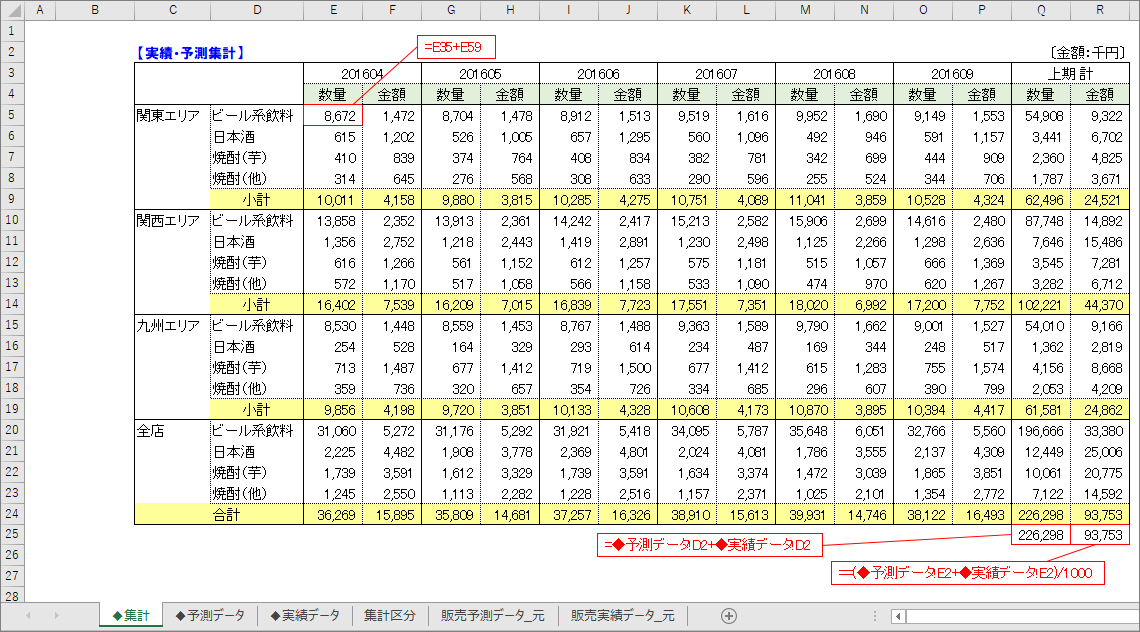
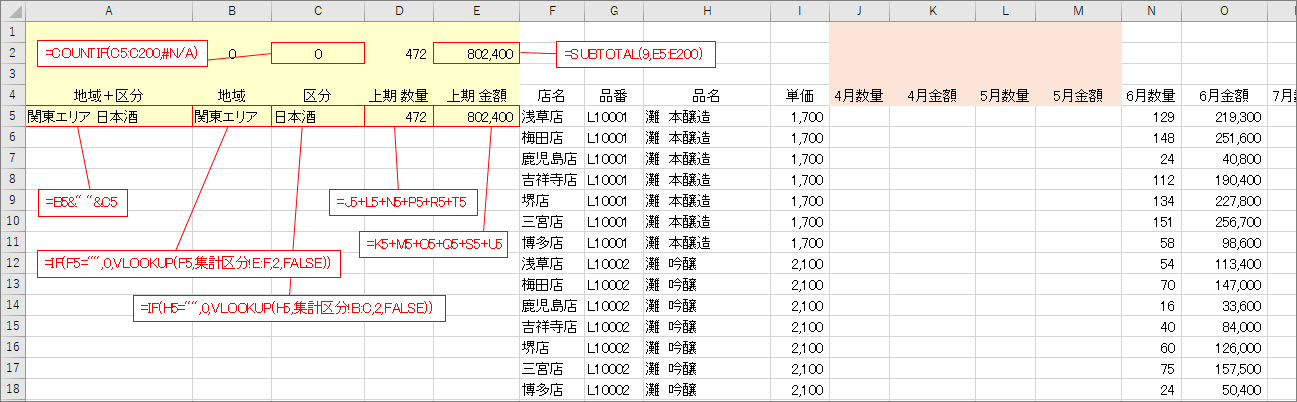
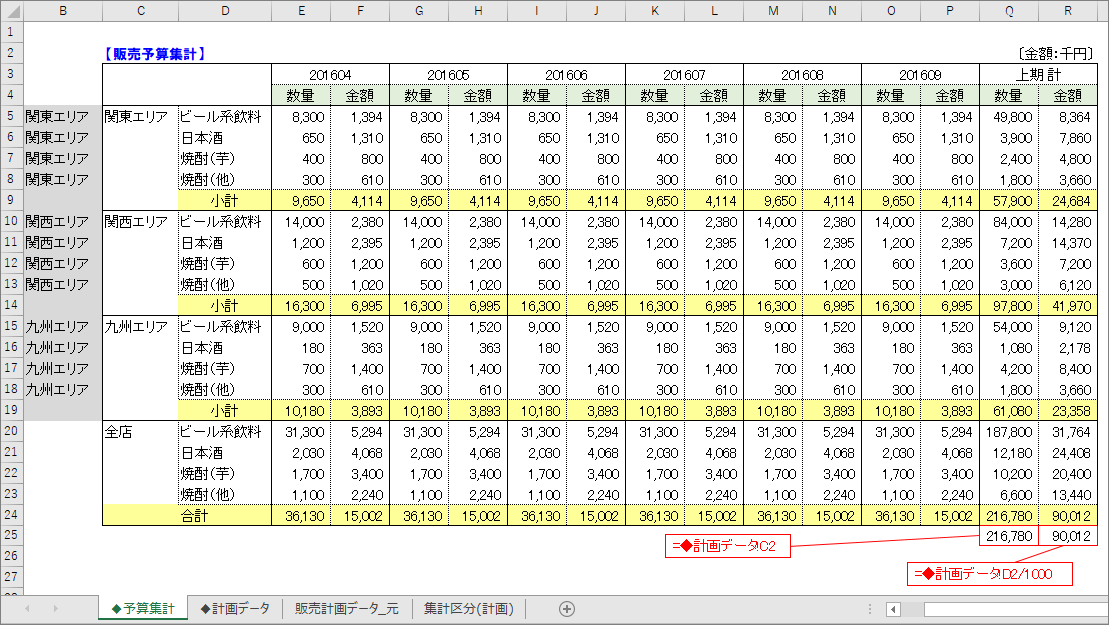
コメント